Een Hex Editor is software die u kunt gebruiken om de hexadecimale waarden van gegevens te bewerken edit. In eenvoudige bewoordingen kan een bestand dat op elk apparaat is opgeslagen, worden bewerkt, of het nu een afbeelding, video of software is. Hex Editing is de eenvoudigste vorm van game-hacking die niet afhankelijk is van cheatcodes of iets dergelijks. In plaats daarvan is het een methode voor het hacken van games voor één speler. Er zijn hackmethoden voor meerdere spelers die vergelijkbaar zijn en meestal gepaard gaan met het bewerken van bronnen. De enige hulpmiddelen die we in dit geval nodig hebben, zijn de Windows-rekenmachine en de HxD Hex Editor.
Waar Hex Editor wordt gebruikt
Elk stukje gegevens wordt opgeslagen in de vorm van decimalen. Delen van de gegevens kunnen eenvoudig worden bewerkt met behulp van een Hex Editor. Deze software wordt voornamelijk gebruikt door programmeurs of software-engineers. Het wordt gebruikt voor het vinden van een bestandstype dat niet wordt ondersteund door Adobe, games en het hacken, debuggen en bewerken van bestanden.
Hieronder staan enkele van de beste Hex-editors die kunnen worden gebruikt in Kali Linux.
Xxd Hex-editor
Heb je ooit binaire bestanden naar de opdrachtregel willen converteren?? Welnu, er is een gemakkelijke manier om een Hex-dump van een bestand te maken met behulp van het Xxd-commando in Linux. De gegevens die in de vorm van hexadecimaal worden bekeken, staan bekend als hex-dump. Misschien wilt u hexadecimaal gebruiken bij het debuggen van een programma of om een programma te reverse-engineeren. Het Xxd-commando is dus erg handig als je te maken hebt met binaire inhoud, als je enkele binaire bestanden wilt zien of om te reverse-engineeren.
HexEdit Hex Editor
Een andere Hex Editor die wordt gebruikt om binaire gegevens te bewerken, is de HexEdit Hex Editor. In tegenstelling tot de Xxd Hex Editor, toont HexEdit ook de ASCII-vorm (numerieke codering) van het bestand. Meestal wordt deze editor gebruikt voor moderne besturingssystemen, waaronder Linux en Windows.
Hexyl Hex-editor
De verschillende categorieën bytes omvatten ASCII, niet-ASCII, NULL-bytes, ASCII-witruimte, enz. Voor het gemak zijn deze categorieën onderscheiden door middel van verschillende kleuren. De Hexyl Hex Editor is een tool die de mogelijkheid biedt om verschillende bytes te onderscheiden door ze in verschillende kleuren aan te geven. Hexyl geeft ook informatie over het aantal bytes, plus hun tekstuele weergave. De Hexyl Hex-editor heeft enkele beperkingen. Het installatieproces voor de Hexyl Hex Editor varieert van besturingssysteem tot besturingssysteem. Dus, voordat je voor deze Hex Editor gaat, moet je eerst het installatieproces voor je besturingssysteem controleren.
GHex-GNOME Hex-editor
Een Hex Decimal Editor, GHex is beschikbaar voor uw Linux-systeem. Er zijn verschillende Hex Editors in programma's die u kunt gebruiken om de hexadecimale gegevens weer te geven. Ghex is een goede optie omdat het binair automatisch omzet in een decimale, octale of hexadecimale waarde. Het vindt ook de offset die u zoekt en telt het. Het enige dat u hoeft te doen, is simpelweg de bytes selecteren en uiteindelijk zal GHex de conversie automatisch uitvoeren, wat voor veel mensen nuttig kan zijn.
Zegen Hex Editor
De Blex Hex Editor is een van de meest geavanceerde Hex Editors en lijkt veel op de vorige hierboven genoemde editor. U kunt grote bestandsgegevens bewerken met de Bless Hex Editor. Het is een zeer krachtig hulpmiddel dat kan worden gebruikt om naar jezelf te zoeken. U kunt eenvoudig gegevens herstellen die in PHP zijn geschreven. Bless Hex Editor heeft een geavanceerde functie voor het bewerken van gegevens en kan de instructies efficiënt ongedaan maken.
Oketta-editor
Elke Hex Editor heeft specifieke functies die hem uniek maken. De Oketta Hex Editor staat erom bekend meerdere externe bestanden te openen via HTTP en FTP. Het is een van de eenvoudigste Hex-editors voor het bewerken of bekijken van hex-gegevens.
WxhexEditor
Een andere geavanceerde Hex Editor voor het bewerken van de gegevens is WxhexEditor. Deze Hex Editor is het beste voor bestanden op grotere apparaten. WxhexEditor kan op verschillende platforms worden gebruikt, waaronder Windows, Linux, Mac en BSD. Een van de beste geavanceerde functies van Wxhexeditor is het lagere geheugenverbruik en de hogere werksnelheid. Het kan ook bugs repareren, waardoor de versie weer bruikbaar is in geval van fouten.
Hexcurse-console Hex Editor
De Hexcurse-Console Hex Editor is een van de meest populaire Hex Editors voor Kali Linux. U kunt de bestanden eenvoudig openen en de gegevens bewerken met deze tool. U kunt ook schakelen tussen HEX- en ASCII-indelingen met Hexcurse.
Hexer binaire editor
De Hexer Binary Hex Editor is een multi-buffereditor met geweldige functies, waaronder het bewerken van meerdere bestanden en ongedaan maken op meerdere niveaus voor binaire reguliere expressies. De Hexer Binary Editor verschilt van andere editors doordat het een Vi-stijl editor is.
HexEdit installeren in Kali Linux
U kunt de HexEdit Hex Editor op een Ubuntu-systeem installeren met behulp van de terminal. Eerst moet je een browser openen en het installatiebestand van HexEdit voor Linux downloaden. U kunt een nieuw woordenboek maken waarin u het installatiebestand kunt overbrengen, maar deze stap is niet verplicht, omdat het installatieprogramma u hier tijdens de installatie om vraagt.
Open de terminal en volg de onderstaande stappen om HexEdit in Kali Linux te installeren.
Navigeer eerst naar het woordenboek waarin u het installatiebestand hebt opgeslagen.
$ sudo leafpad /etc/apt/sources.lijst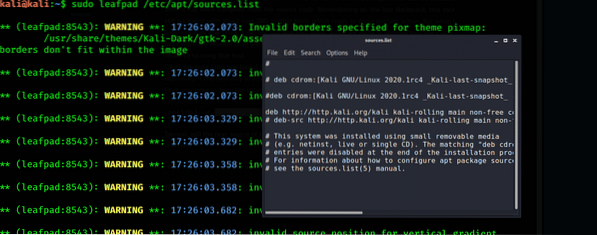
De tweede stap is het toevoegen van een andere bron.
$ deb http://mirror.nus.edu.sg/kali/kali kali hoofd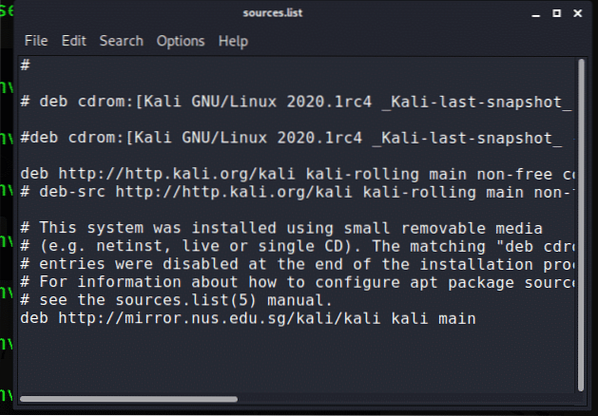
Het HexEdit-pakket is klaar om te installeren.
$ sudo apt-get update && apt-get install hexedit
Omdat je HexEdit voor de eerste keer hebt gestart, wordt het gestart door een automatische prompt die door het systeem wordt gegeven. Nu kun je HexEdit gemakkelijk gebruiken in de Kali Linux-gids.
Conclusie
Het bovenstaande artikel bevatte een korte beschrijving van alle Hex-editors die het beste kunnen worden gebruikt in Kali Linux. U kunt elke Hex-editor uit de bovenstaande lijst kiezen nadat u de instructies en vereisten van uw besturingssysteem hebt bekeken.
 Phenquestions
Phenquestions


